3Dデータコントロール
Medit Scan for Clinicsでは、回転、パン、ズームの3つのデータコントロールモードをサポートしています。
- ズーム
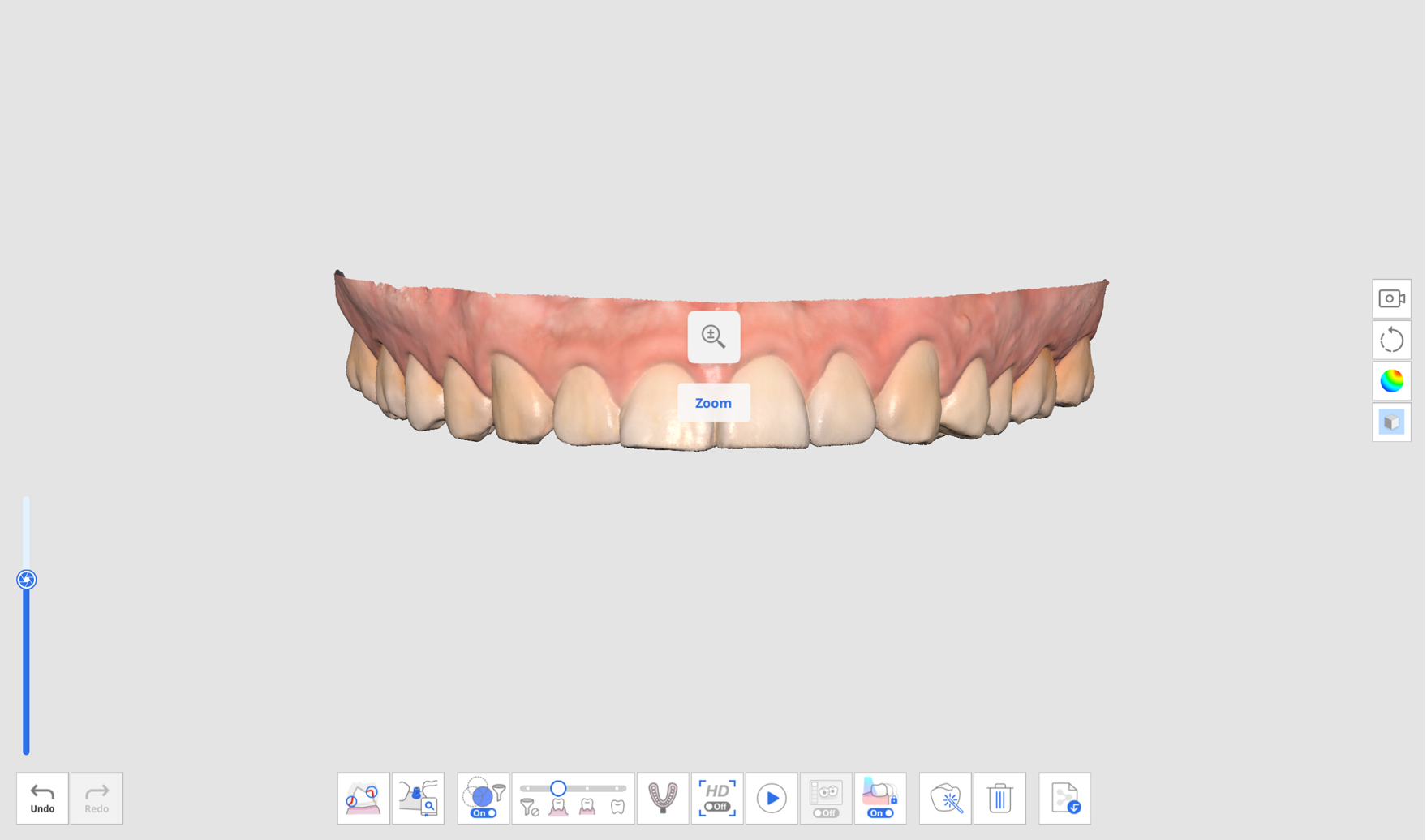
- 回転
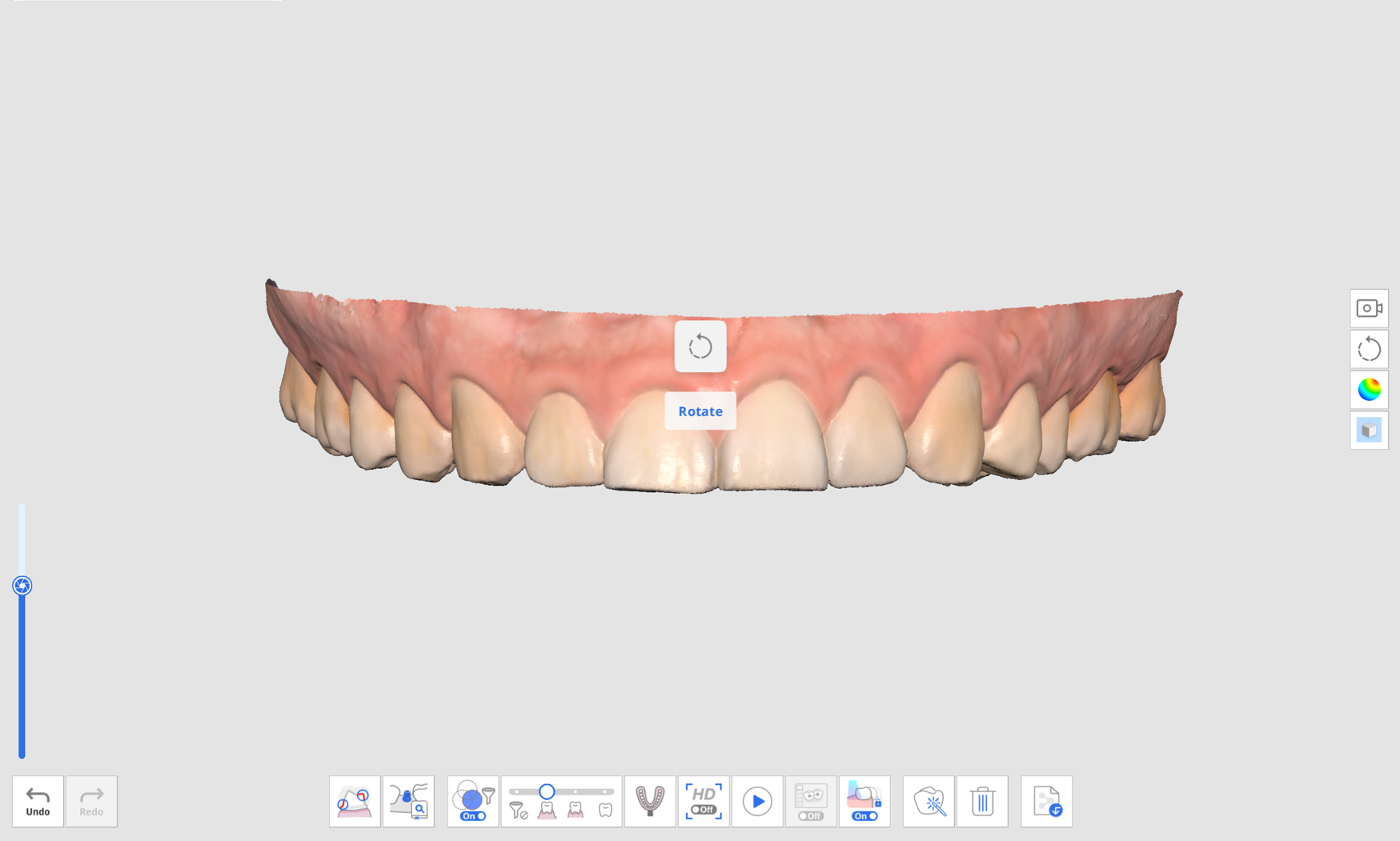
- パン
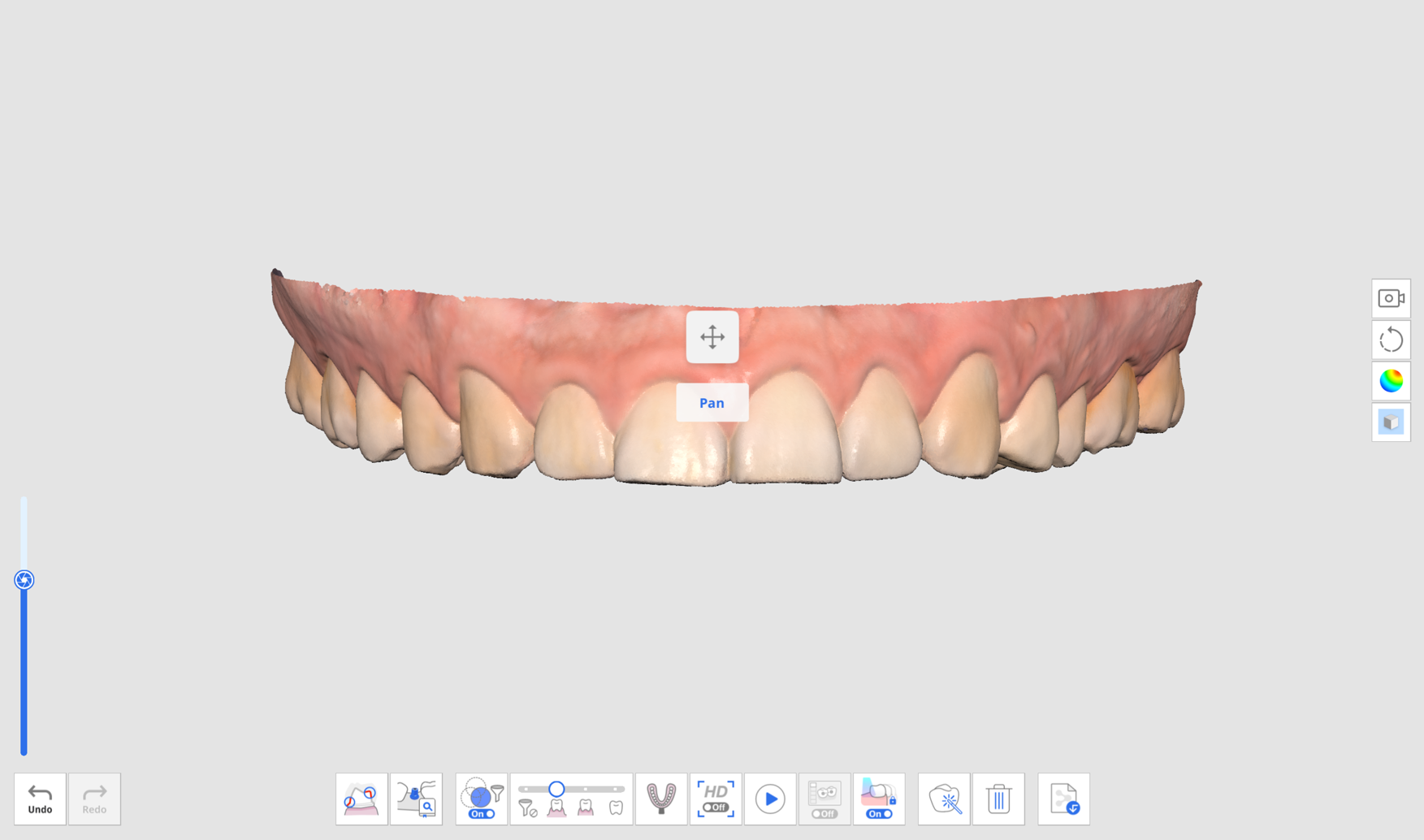
- ズームフィット:コントロールボタンをダブルクリックして、データを画面中心に揃えます。
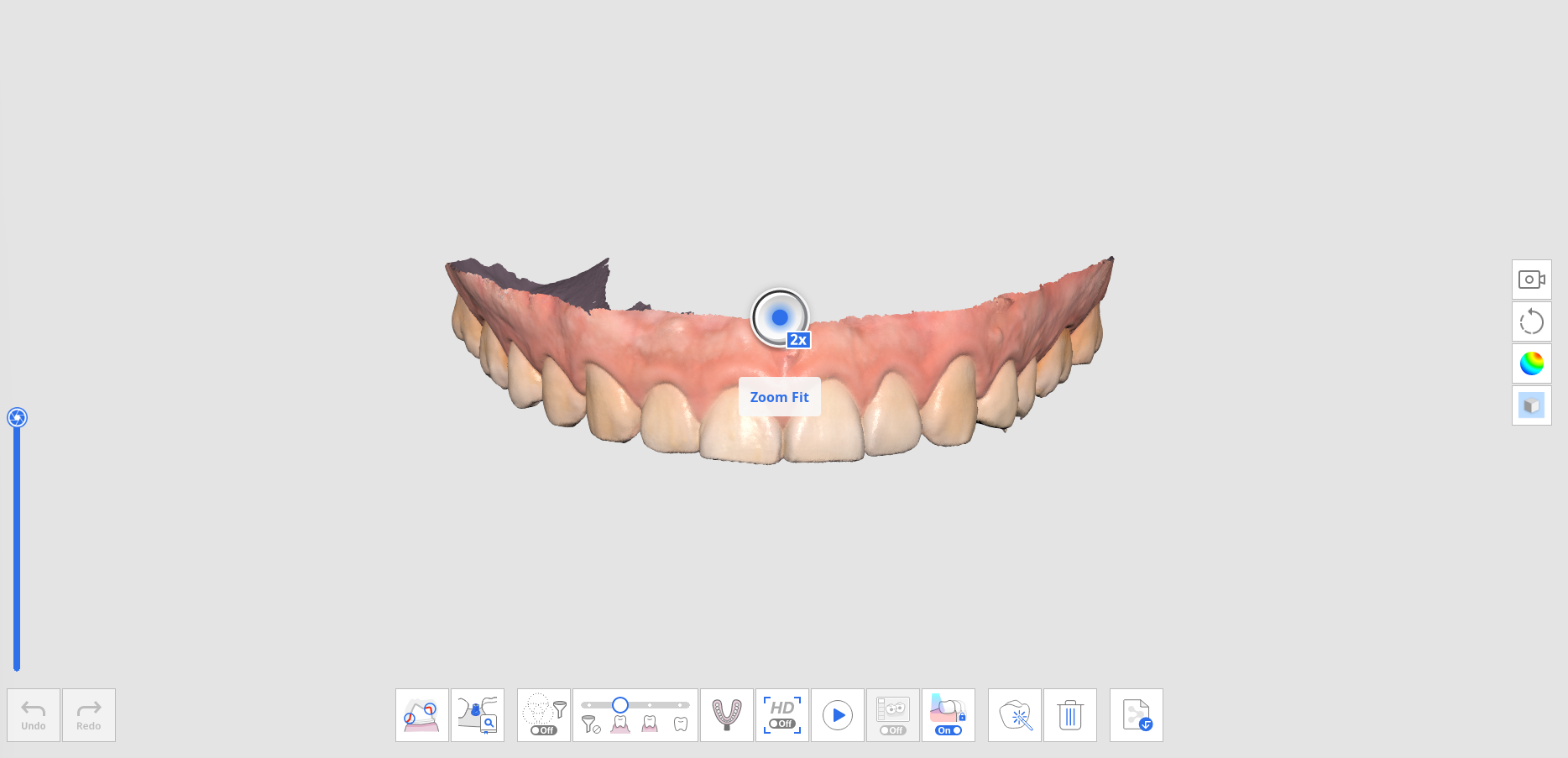
マウスを使用した3Dデータのコントロール
| 画像 | 説明 | |
|---|---|---|
| ズーム |  | マウスホイールをスクロールします。 |
| ズームフォーカス | 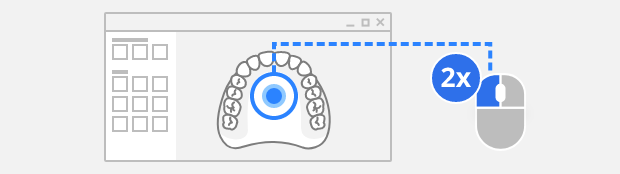 | データをダブルクリックします。 |
| ズームフィット | 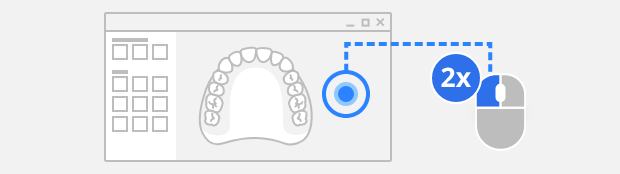 | 背景をダブルクリックします。 |
| 回転 |  | 右ボタンでドラッグします。 |
| パン |  | マウスホイールをドラッグします。 |
マウスとキーボードを使用した3Dデータのコントロール
| Windows | macOS | |||
|---|---|---|---|---|
| ズーム | 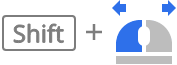 | 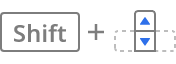 | 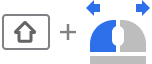 | 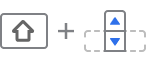 |
| 回転 | 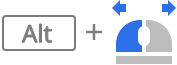 | 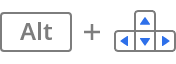 | 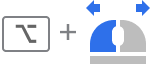 | 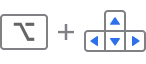 |
| パン | 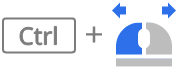 | 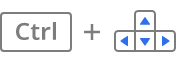 | 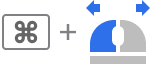 | 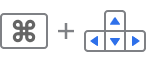 |
スキャナーボタンを使用した3Dデータコントロール(i700/i700i700 wireless/i900 Mobility)
| 画像 | 説明 | |
|---|---|---|
| データコントロールモード切替 | 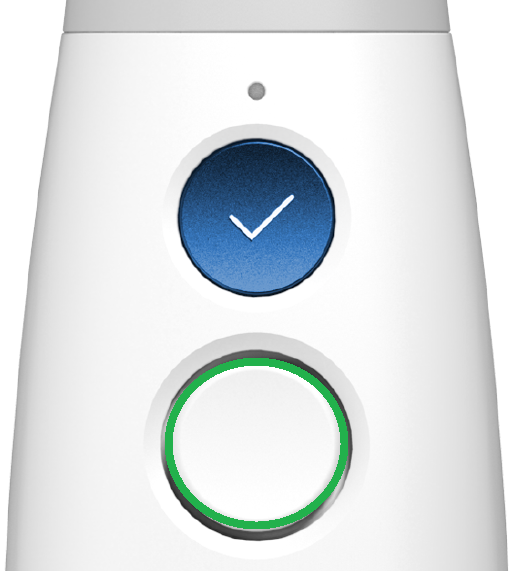 | コントロールボタンを1回クリック |
| ズームフィット | コントロールボタンを2回クリック | |
| ズーム | 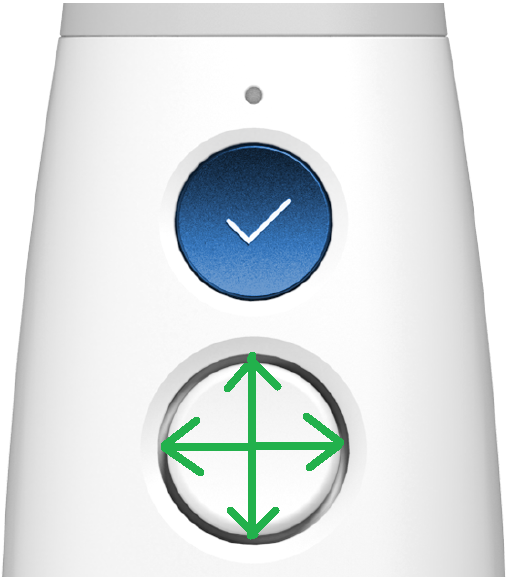 | コントロールボタンの上/下を押す |
| 回転 | コントロールボタンの上/下/左/右を押す | |
| パン | コントロールボタンの上/下/左/右を押す |
タッチインターフェースを使用して3Dデータをコントロール(i900)
| 画像 | 説明 | |
|---|---|---|
| データコントロールモード切替 | 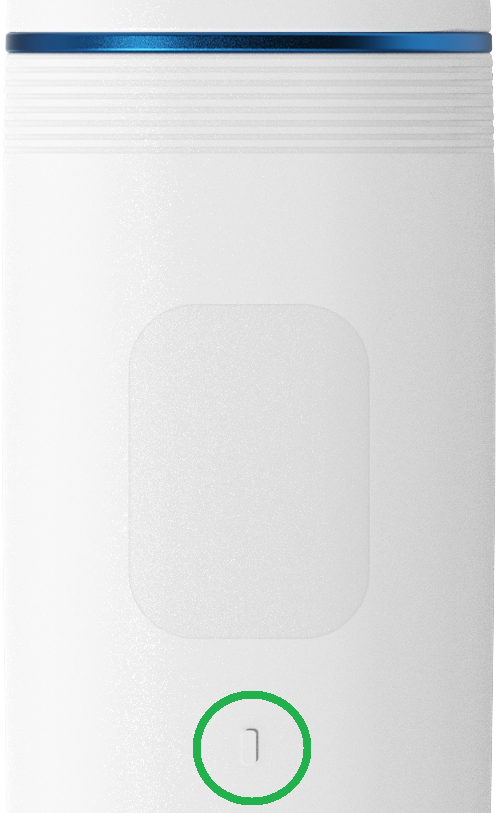 | スキャナーのメニューボタンを軽くタップ |
| ズームフィット | スキャナーのメニューボタンを2回タップ | |
| ズーム | 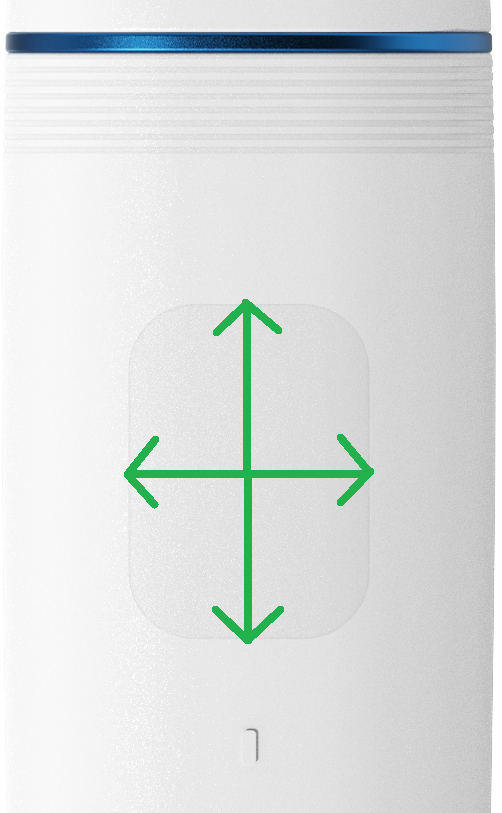 | タッチバンドをタップして上/下にドラッグ |
| 回転 | タッチバンドをタップして上/下/左/右にドラッグ | |
| パン | タッチバンドをタップして上/下/左/右にドラッグ |
3Dマウス対応
Medit Scan for Clinicsは3Dconnexion 3Dマウスの使用に対応しています。
3D入力デバイス開発ツールおよび関連する技術は、3Dconnexionのライセンスに基づき提供されます。 © 3Dconnexion 1992 - 2013. All rights reserved.
スキャンの操作
スキャンボタンを使用して開始/停止(i900では利用不可)
スキャナーのスキャンボタンを押してスキャンを開始または終了できます。
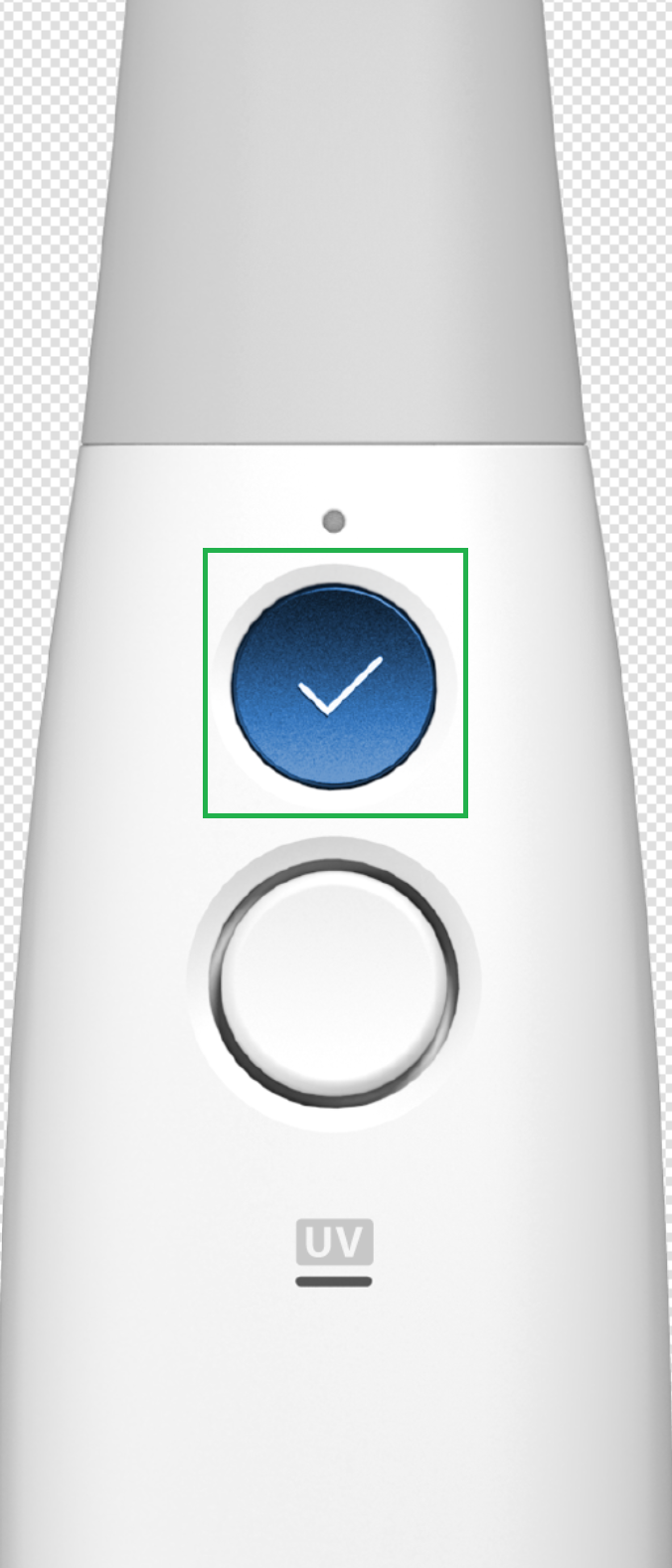
タッチバンドを使用して開始/停止(i900のみ)
スキャナーのタッチバンドを2回タップしてスキャンを開始または終了できます。
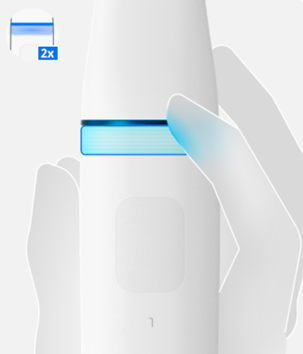
スキャナーを持ち上げたり、置いたりして開始/停止(i900のみ)
クレイドルからスキャナーを取り外してスキャンを開始、またはクレイドルに戻すだけで終了できます。
🔎注意
この機能は、「自動スキャン」オプションが設定 > スキャナーで有効になっている場合だけご利用いただけます。